Wer servergespeicherte Profile zusammen mit Outlook und MDaemon’s Outlook Connector einsetzt, sollte bei großen Postfächern den Cache auf eine Netzwerkfreigabe legen.
Hintergrund ist, das die Datei “LocalCache.db” und der dazugehörige Ordner “Attachments” recht umfangreich ausfallen kann, wenn man z.B. ein Postfach mit mehreren tausend Nachrichten oder eine umfangreiche öffentliche Ordner-Struktur hat.
Damit nicht bei jedem Arbeitsplatzwechsel der Cache zum und vom Server synchronisiert werden muss, bietet es sich an, diesen auf eine Netzwerkfreigabe zu legen. So bleibt das eigentliche Benutzerprofil schlank, An-/Abmelden bleibt damit zügig.
Der Pfad kann in den Eigenschaften des Outlook Connectors des jeweiligen Outlooks unter “Verschiedene Einstellungen – Einstellungen zum lokalen Cache – Benutzerdefinierter Speicherort” geändert werden. Daraufhin beginnt ein neuer Abgleich.
Tipp: Die “LocalCache.db” und den Ordner “Attachments” in den Zielpfad kopieren und dann erst den Speicherort in den Einstellungen ändern. Dies vermeidet einen neuen Abgleich und die Umstellung ist schneller abgeschlossen. Die Daten können dann aus dem ursprünglichen Speicherort gelöscht werden, sobald man sicher ist, das die Änderung gegriffen hat.
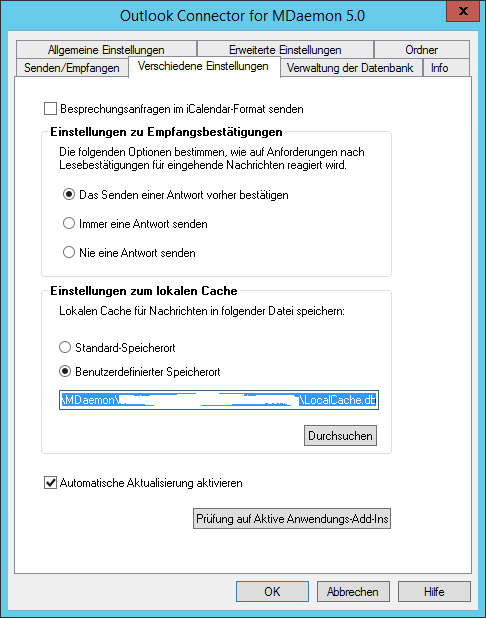 Nebenbei bemerkt: Ein Ändern der Pfade in der “config.xml” funktioniert nicht, da diese vom Outlook Connector überschrieben werden.
Nebenbei bemerkt: Ein Ändern der Pfade in der “config.xml” funktioniert nicht, da diese vom Outlook Connector überschrieben werden.
Quelle
alt-n – Outlook Connector for MDaemon – Guidelines
Update 29.01.2018
Troubleshooting
Bei einem Kunden streikte überraschend das Outlook einer Mitarbeiterin. Wir konnten uns zuerst keinen Reim darauf machen, was auf einmal anders sein soll. Ein Blick auf den Benutzerprofilpfad offenbarte dann alllerdings eine Differenz:
Windows speichert das Benutzerprofil “normalerweise” unter “C:\Users\<Benutzername>”. Unter Umständen kann es allerdings vorkommen, das aber auch “C:\Users\<Benutzername>.<Domain>” daraus wird. Genau dies geschah beim Kunden. Auf einem PC war es noch ohne, auf einem anderen plötzlich mit dem Domänenanhängsel.
Leider speichert Outlook oder der Outlook Connector allerdings einen absoluten Pfad in der Registry innerhalb der Outlook-Profils ab. In Folge kann der Outlook Connector bei unterschiedlichen Profilpfaden je nachdem an welchem PC man gerade sitzt seine Einstellungen nicht finden:
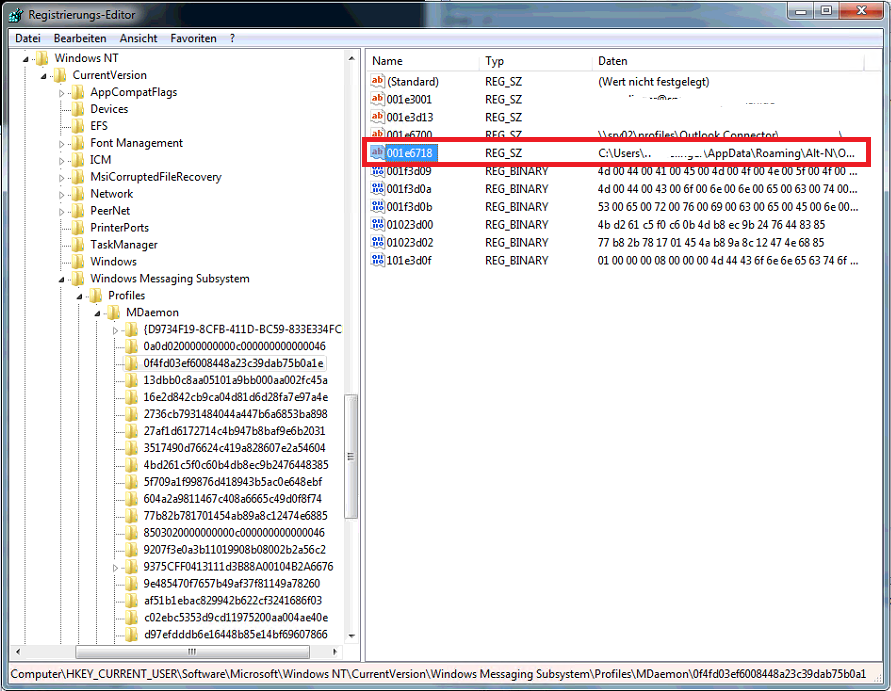 Abhilfe schafft man dadurch, das man den Benutzerprofilpfad angleicht und zwar auf die im Outlook-Profil hinterlegte Variante. Zu diesem Zweck muss der Benutzer abgemeldet sein. Die lokale Kopie des Benutzerprofils umbenennen und in der Registry unter
Abhilfe schafft man dadurch, das man den Benutzerprofilpfad angleicht und zwar auf die im Outlook-Profil hinterlegte Variante. Zu diesem Zweck muss der Benutzer abgemeldet sein. Die lokale Kopie des Benutzerprofils umbenennen und in der Registry unter
HKLM\SOFTWARE\Microsoft\Windows NT\CurrentVersion\ProfileList\<SID des Benutzers>
den Wert von “ProfileImagePath” anpassen. Ab der nächsten Anmeldung sollte dann alles wieder gut sein.
Update 24.07.2020
Der umgekehrte Weg, also die Änderung des Speicherorts auf dem Server zurück zum Standard funktioniert natürlich auch. In diesem Fall ebenfalls am besten die Daten vorher kopieren und dann in den Einstellungen ändern.
Der Standard-Speicherort lautet:
%AppData%\Alt-N\Outlook Connector 2.0\Accounts\<Outlook-Profilname>
Vom Server oder wo auch immer die Daten liegen, können einfach die Daten in den Standard-Speicherort kopiert werden. Anschließend öffnet man via Systemsteuerung die Einstellungen des MDaemon Connectors und ändert den Pfad bzw. setzt den Punkt bei “Standard-Speicherort”.

Verheiratet, Vater von zwei Kindern, eines an der Hand, eines im Herzen. Schon immer Technik-Freund, seit 2001 in der IT tätig und seit über 10 Jahren begeisterter Blogger. Mit meiner Firma IT-Service Weber kümmern wir uns um alle IT-Belange von gewerblichen Kunden und unterstützen zusätzlich sowohl Partner als auch Kollegen.
 XING
XING











Hallo, ich hatte das Problem, dass es bei Verwendung von Folder Redirection Schwierigkeiten mit der LocalCache.db gab, da der Roaming-Ordner auf einem Netzwerk-Share liegt.
Es macht daher Sinn, die Cache-Datei im AppDataLocalAlt-NOutlook Connector 2.0Accounts Ordner ablegt. Sie ist dann lokal auf dem Rechner und mit SSD ist das deutlich schneller als über das Netzwerk.
Gruß
Ralf